Qt之界面(自定义标题栏、无边框、可移动、缩放)
效果
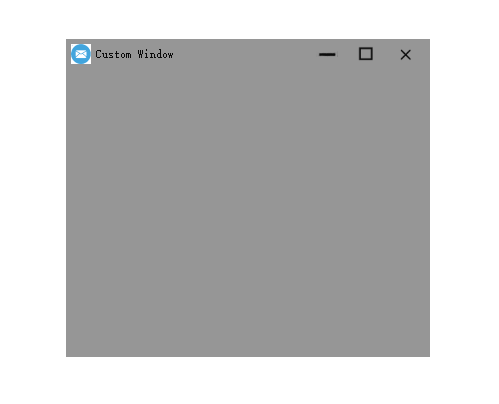
注意:由于需要调用 Windows 上的头文件与库,所以不能跨平台,只支持 Windows 系统。如果想要跨平台,可以使用鼠标等事件实现,具体百度搜索参考下。
自定义标题栏
titleBar.h
#ifndef TITLEBAR_H
#define TITLEBAR_H
#include <QLabel>
#include <QPushButton>
class titleBar : public QWidget
{
Q_OBJECT
public:
explicit titleBar(QWidget *parent = nullptr);
~titleBar();
protected:
//双击标题栏进行界面的最大化/还原
virtual void mouseDoubleClickEvent(QMouseEvent *event);
//进行界面的拖动
virtual void mousePressEvent(QMouseEvent *event);
//设置界面标题与图标
virtual bool eventFilter(QObject *obj, QEvent *event);
private slots:
//进行最小化、最大化/还原、关闭操作
void onClicked();
private:
//最大化/还原
void updateMaximize();
private:
QLabel *m_pIconLabel; //标题栏图标
QLabel *m_pTitleLabel; //标题栏标题
QPushButton *m_pMinimizeButton; //最小化按钮
QPushButton *m_pMaximizeButton; //最大化/还原按钮
QPushButton *m_pCloseButton; //关闭按钮
};
#endif // TITLEBAR_H
titleBar.cpp
#include <QLabel>
#include <QPushButton>
#include <QHBoxLayout>
#include <QEvent>
#include <QMouseEvent>
#include <QApplication>
#include "titleBar.h"
//调用WIN API需要用到的头文件与库
#ifdef Q_OS_WIN
#pragma comment(lib, "user32.lib")
#include <qt_windows.h>
#endif
titleBar::titleBar(QWidget *parent)
: QWidget(parent)
{
setFixedHeight(30);
//给成员变量申请内存
m_pIconLabel = new QLabel(this);
m_pTitleLabel = new QLabel(this);
m_pMinimizeButton = new QPushButton(this);
m_pMaximizeButton = new QPushButton(this);
m_pCloseButton = new QPushButton(this);
//初始化图标Label
m_pIconLabel->setFixedSize(20, 20);
m_pIconLabel->setScaledContents(true);
m_pTitleLabel->setSizePolicy(QSizePolicy::Expanding, QSizePolicy::Fixed);
//设置按钮的固定大小、图片、取消边框
m_pMinimizeButton->setIconSize(QSize(27,22));
m_pMinimizeButton->setIcon(QIcon("://Images/icon_min.png"));
m_pMinimizeButton->setFlat(true);
//--
m_pMaximizeButton->setIconSize(QSize(27,22));
m_pMaximizeButton->setIcon(QIcon("://Images/icon_max.png"));
m_pMaximizeButton->setFlat(true);
//--
m_pCloseButton->setIconSize(QSize(27,22));
m_pCloseButton->setIcon(QIcon("://Images/icon_close.png"));
m_pCloseButton->setFlat(true);
//设置窗口部件的名称
m_pTitleLabel->setObjectName("whiteLabel");
m_pMinimizeButton->setObjectName("minimizeButton");
m_pMaximizeButton->setObjectName("maximizeButton");
m_pCloseButton->setObjectName("closeButton");
//给按钮设置静态tooltip,当鼠标移上去时显示tooltip
m_pMinimizeButton->setToolTip("Minimize");
m_pMaximizeButton->setToolTip("Maximize");
m_pCloseButton->setToolTip("Close");
//标题栏布局
QHBoxLayout *pLayout = new QHBoxLayout(this);
pLayout->addWidget(m_pIconLabel);
pLayout->addSpacing(5);
pLayout->addWidget(m_pTitleLabel);
pLayout->addWidget(m_pMinimizeButton);
pLayout->addWidget(m_pMaximizeButton);
pLayout->addWidget(m_pCloseButton);
pLayout->setSpacing(0);
pLayout->setContentsMargins(5, 0, 5, 0);
setLayout(pLayout);
//连接三个按钮的信号槽
connect(m_pMinimizeButton, SIGNAL(clicked(bool)), this, SLOT(onClicked()));
connect(m_pMaximizeButton, SIGNAL(clicked(bool)), this, SLOT(onClicked()));
connect(m_pCloseButton, SIGNAL(clicked(bool)), this, SLOT(onClicked()));
}
titleBar::~titleBar()
{
}
//双击标题栏进行界面的最大化/还原
void titleBar::mouseDoubleClickEvent(QMouseEvent *event)
{
Q_UNUSED(event); //没有实质性的作用,只是用来允许event可以不使用,用来避免编译器警告
emit m_pMaximizeButton->clicked();
}
//进行界面的拖动 [一般情况下,是界面随着标题栏的移动而移动,所以我们将事件写在标题栏中比较合理]
void titleBar::mousePressEvent(QMouseEvent *event)
{
#ifdef Q_OS_WIN
if (ReleaseCapture())
{
QWidget *pWindow = this->window();
if (pWindow->isTopLevel())
{
SendMessage(HWND(pWindow->winId()), WM_SYSCOMMAND, SC_MOVE + HTCAPTION, 0);
}
}
event->ignore();
#else
#endif
}
//使用事件过滤器监听标题栏所在的窗体,所以当窗体标题、图标等信息发生改变时,标题栏也应该随之改变
bool titleBar::eventFilter(QObject *obj, QEvent *event)
{
switch ( event->type() ) //判断发生事件的类型
{
case QEvent::WindowTitleChange: //窗口标题改变事件
{
QWidget *pWidget = qobject_cast<QWidget *>(obj); //获得发生事件的窗口对象
if (pWidget)
{
//窗体标题改变,则标题栏标题也随之改变
m_pTitleLabel->setText(pWidget->windowTitle());
return true;
}
}
break;
case QEvent::WindowIconChange: //窗口图标改变事件
{
QWidget *pWidget = qobject_cast<QWidget *>(obj);
if (pWidget)
{
//窗体图标改变,则标题栏图标也随之改变
QIcon icon = pWidget->windowIcon();
m_pIconLabel->setPixmap(icon.pixmap(m_pIconLabel->size()));
return true;
}
}
break;
case QEvent::Resize:
updateMaximize(); //最大化/还原
return true;
default:
return QWidget::eventFilter(obj, event);
}
return QWidget::eventFilter(obj, event);
}
//进行最小化、最大化/还原、关闭操作
void titleBar::onClicked()
{
//QObject::Sender()返回发送信号的对象的指针,返回类型为QObject *
QPushButton *pButton = qobject_cast<QPushButton *>(sender());
QWidget *pWindow = this->window(); //获得标题栏所在的窗口
if (pWindow->isTopLevel())
{
//判断发送信号的对象使哪个按钮
if (pButton == m_pMinimizeButton)
{
pWindow->showMinimized(); //窗口最小化显示
}
else if (pButton == m_pMaximizeButton)
{
pWindow->isMaximized() ? pWindow->showNormal() : pWindow->showMaximized(); //窗口最大化/还原显示
}
else if (pButton == m_pCloseButton)
{
pWindow->close(); //窗口关闭
}
}
}
//最大化/还原
void titleBar::updateMaximize()
{
QWidget *pWindow = this->window(); //获得标题栏所在的窗口
if (pWindow->isTopLevel())
{
bool bMaximize = pWindow->isMaximized(); //判断窗口是不是最大化状态,是则返回true,否则返回false
if (bMaximize)
{
//目前窗口是最大化状态,则最大化/还原的toolTip设置为"Restore"
m_pMaximizeButton->setToolTip(tr("Restore"));
//设置按钮的属性名为"maximizeProperty"
m_pMaximizeButton->setProperty("maximizeProperty", "restore");
}
else
{
//目前窗口是还原状态,则最大化/还原的toolTip设置为"Maximize"
m_pMaximizeButton->setToolTip(tr("Maximize"));
//设置按钮的属性名为"maximizeProperty"
m_pMaximizeButton->setProperty("maximizeProperty", "maximize");
}
m_pMaximizeButton->setStyle(QApplication::style());
}
}
界面
widget.h
#ifndef WIDGET_H
#define WIDGET_H
/*************************************************************************************
* 功能:实现自定义窗体的无边框与移动,以及自定义标题栏-用来显示窗体的图标、标题,以及控制窗体最小化、最大化/还原、关闭、缩放(仅支持windows平台)。
*************************************************************************************/
#include <QWidget>
#include <QMouseEvent>
namespace Ui {
class Widget;
}
class Widget : public QWidget
{
Q_OBJECT
public:
explicit Widget(QWidget *parent = nullptr);
~Widget();
bool nativeEvent(const QByteArray &eventType, void *message, long *result);
private:
Ui::Widget *ui;
int m_nBorderWidth; //m_nBorder表示鼠标位于边框缩放范围的宽度
};
#endif // WIDGET_H
widget.cpp
#include "widget.h"
#include "ui_widget.h"
#include "titlebar.h" //包含“自定义标题栏”头文件
#include <QVBoxLayout>
//调用WIN API需要用到的头文件与库 [实现缩放]
#ifdef Q_OS_WIN
#include <qt_windows.h>
#include <Windowsx.h>
#endif
Widget::Widget(QWidget *parent) :
QWidget(parent),
ui(new Ui::Widget)
{
ui->setupUi(this);
//Qt::FramelessWindowHint设置窗口标志为无边框,而Qt::WindowStaysOnTopHint使窗口位于所有界面之上
this->setWindowFlags(Qt::FramelessWindowHint | Qt::WindowStaysOnTopHint);
//背景透明
//setAttribute(Qt::WA_TranslucentBackground, true);
//定义自定义标题栏对象
titleBar *pTitleBar = new titleBar(this);
installEventFilter(pTitleBar);
resize(400, 300);
setWindowTitle("Custom Window"); //设置窗口名称,会发生窗口标题栏改变事件,随之自定义标题栏的标题会更新
setWindowIcon(QIcon("://Images/icon.png")); //设置窗口图标,会发生窗口图标改变事件,随之自定义标题栏的图标会更新
//使用调色板设置窗口的背景色
QPalette pal(palette());
pal.setColor(QPalette::Background, QColor(150, 150, 150));
setAutoFillBackground(true);
setPalette(pal);
//窗口布局中加入标题栏
QVBoxLayout *pLayout = new QVBoxLayout();
pLayout->addWidget(pTitleBar);
pLayout->addStretch();
pLayout->setSpacing(0);
pLayout->setContentsMargins(0, 0, 0, 0);
setLayout(pLayout);
//m_nBorder表示鼠标位于边框缩放范围的宽度,可以设置为5
m_nBorderWidth=5;
}
Widget::~Widget()
{
delete ui;
}
//nativeEvent主要用于进程间通信-消息传递,使用这种方式后来实现窗体的缩放 [加上了这函数,窗口也能移动了]
bool Widget::nativeEvent(const QByteArray &eventType, void *message, long *result)
{
Q_UNUSED(eventType)
MSG *param = static_cast<MSG *>(message);
switch (param->message)
{
case WM_NCHITTEST:
{
int nX = GET_X_LPARAM(param->lParam) - this->geometry().x();
int nY = GET_Y_LPARAM(param->lParam) - this->geometry().y();
// 如果鼠标位于子控件上,则不进行处理
if (childAt(nX, nY) != nullptr)
return QWidget::nativeEvent(eventType, message, result);
*result = HTCAPTION;
// 鼠标区域位于窗体边框,进行缩放
if ((nX > 0) && (nX < m_nBorderWidth))
*result = HTLEFT;
if ((nX > this->width() - m_nBorderWidth) && (nX < this->width()))
*result = HTRIGHT;
if ((nY > 0) && (nY < m_nBorderWidth))
*result = HTTOP;
if ((nY > this->height() - m_nBorderWidth) && (nY < this->height()))
*result = HTBOTTOM;
if ((nX > 0) && (nX < m_nBorderWidth) && (nY > 0)
&& (nY < m_nBorderWidth))
*result = HTTOPLEFT;
if ((nX > this->width() - m_nBorderWidth) && (nX < this->width())
&& (nY > 0) && (nY < m_nBorderWidth))
*result = HTTOPRIGHT;
if ((nX > 0) && (nX < m_nBorderWidth)
&& (nY > this->height() - m_nBorderWidth) && (nY < this->height()))
*result = HTBOTTOMLEFT;
if ((nX > this->width() - m_nBorderWidth) && (nX < this->width())
&& (nY > this->height() - m_nBorderWidth) && (nY < this->height()))
*result = HTBOTTOMRIGHT;
return true;
}
}
return QWidget::nativeEvent(eventType, message, result);
}
参考




 浙公网安备 33010602011771号
浙公网安备 33010602011771号